UltraSearch è l’ultima estensione di findflarex che reindirizza a boyu.com.tr, il dirottatore del browser attualmente più diffuso. Findflarex è solo un falso editore che ha operato per un po’ di tempo sul web store di Chrome, ma è stato rimosso dopo che tutte le sue estensioni sono risultate essere malware sotto mentite spoglie. Ora le estensioni sono distribuite tramite file bundling e falsi programmi di installazione.
Per essere chiari: nulla di tutto ciò è legittimo e non dovreste esitare a rimuoverlo immediatamente.
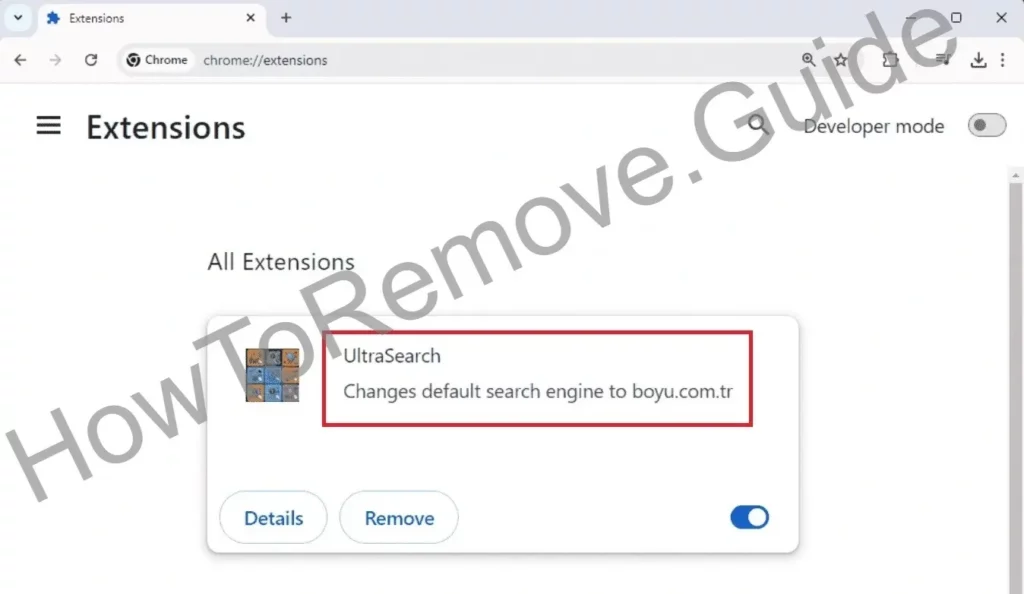
Guida alla rimozione dell’estensione UltraSearch
A volte – molto raramente, ma a volte – UltraSearch è più facile da rimuovere rispetto ad altre volte. Ciò è dovuto a bug nel codice del creatore del malware. Molto probabilmente non funzionerà, ma non c’è alcun problema a provarci, quindi sacrificherete solo pochi minuti e forse risparmierete molto più tempo. Provate quanto segue:
- Aprire il browser >Impostazioni > Estensioni.
- Individuare UltraSearch e cercare altri componenti aggiuntivi con cui potrebbe essere installato.
- Se il pulsante Rimuovi sulla destra non è grigio, disinstallare l’estensione.
- Tornare a Impostazioni > Motore di ricerca > ripristinare il proprio motore di ricerca se è stato modificato.
Ora chiudete il browser e riapritelo per vedere se UltraSearch è tornato. In caso affermativo, o se non siete riusciti a modificare nulla, iniziate la guida qui sotto dal primo passo.
SOMMARIO:
| Nome | UltraSearch |
| Tipo | Browser Hijacker |
| Strumento di rilevamento | Per rimuovere UltraSearch da soli, potreste dover toccare I file del sistema e I registri. Se doveste farlo, dovrete essere estremamente attenti perché potreste danneggiare il vostro sistema. Se volete evitare il rischio, raccomandiamo di scaricare SpyHunter, un tool professionale per la rimozione dei malware.
|
IMPORTANTE: LEGGERE PRIMA DI PROCEDERE
L’Estensione UltraSearch viene sempre distribuita in bundle con altre estensioni malware e/o programmi potenzialmente indesiderati. Tutti questi richiedono passaggi aggiuntivi che potrebbero confondervi in alcuni punti, perché non possiamo fornirvi i dettagli, ma solo i metodi generali. Dovrete comunque cercare da soli. Prendete in considerazione l’idea di scaricare un programma anti-malware se non pensate di poterlo fare adeguatamente.
Come sbarazzarsi dell’estensione UltraSearch
Se siete qui, allora i passaggi rapidi all’inizio non hanno funzionato per voi. È prevedibile, ma valeva la pena di provare. UltraSearch aggiunge un criterio di gruppo al sistema, escludendo alcune impostazioni. È necessario rimuovere questo criterio per avere la possibilità di rimuoverlo. A volte i criminali sbagliano qualcosa e il criterio non viene implementato correttamente, ma la maggior parte delle volte dovrete eseguire questi passaggi aggiuntivi.
Fortunatamente, abbiamo già affrontato questo problema. Sulle estensioni e sulle impostazioni comparirà il messaggio “Gestito dall’organizzazione” (o gestito dai criteri di gruppo). Questo è il blocco di cui parlavo. Procedete in questo modo:
Visitate uno di questi indirizzi nel vostro browser, a seconda di quale utilizzate. Se si utilizza firefox, ignorare questo passaggio e andare avanti.
chrome://policyper Chromeedge://policyper Edgebrave://policyper Brave
Se si utilizza un altro browser basato su Chromium, basta sostituire il nome come visto sopra. Se non sapete di cosa sto parlando, provate a ignorare questo passaggio se non appare qualcosa di simile alla schermata qui sotto.
Verrà visualizzata una pagina di impostazioni nascoste in cui è possibile vedere tutti i criteri attivi nel sistema. Questo è il modo più semplice per identificare le modifiche apportate da UltraSearch.

A meno che non ci si trovi su un PC di lavoro con un criterio attivo (l’amministratore lo saprà), copiare tutti i valori dei criteri che si vedono in un documento di testo, perché presto serviranno.
Andare su Impostazioni > Estensioni. È possibile accedere al menu o si viene reindirizzati a Google? Se si è reindirizzati, il passo successivo aiuterà a risolvere il problema. Fatelo anche se non siete stati reindirizzati. Andate alla directory che state utilizzando a seconda del browser:
- Google Chrome:
C:\Users\[Nome utente]\AppData\Local\Google\Chrome\User Data\Default\Extensions - Microsoft Edge:
C:\Users\[Nome utente]\AppData\Local\Microsoft\Edge\User Data\Default\Extensions - Opera:
C:\Users\[Nome utente]\AppData\Roaming\Opera Software\Opera Stable\Default\Extensions - Brave:
C:\Users\[Nome utente]\AppData\Local\Brave Software\Brave-Browser\User Data\Default\Extensions
Queste sono le estensioni presenti nel gestore. Eliminatele tutte per eliminare UltraSearch e qualsiasi altro malware. Potrete ripristinare le estensioni corrette in seguito, non preoccupatevi.

Successivamente, tornare alla Gestione estensioni e attivare la Modalità sviluppatore; copiare l’ID di tutte le estensioni non funzionanti e salvarlo in un documento di testo.
Come eliminare UltraSearch Virus dal Registro di sistema
Ora che avete gli ID delle estensioni e i valori dei criteri, è il momento di rimuoverli o UltraSearch tornerà.
Premere il tasto Windows > digitare “Registry Editor” > fare clic con il pulsante destro del mouse > “Esegui come amministratore“.
Passare a Modifica > Trova > ora incollare nella ricerca qualsiasi valore o ID dal documento di testo creato > Trova successivo.
Cancellare tutto ciò che viene trovato. Fare clic su Invio dopo ogni volta, perché è possibile che vengano incontrati più volte un ID o una politica. Procedere in questo modo finché la ricerca non trova più nulla di ciò che è stato salvato nel documento.
Se una chiave non può essere eliminata perché è limitata:
Fate clic con il pulsante destro del mouse sulla chiave padre di quella da eliminare e selezionate Autorizzazioni > Avanzate > Modifica, digitate “tutti” nel campo di testo > Controlla nomi.

Applicare > OK e controllare le due nuove opzioni di sostituzione nella finestra precedente. Quindi Applicare > OK di nuovo.

Liberarsi di UltraSearch Malware Policies: Metodi alternativi
Se non riuscite a eseguire correttamente i passaggi precedenti, ci sono altri due modi per ottenere lo stesso risultato:
Premere il tasto di scelta rapida > cercare Editor criteri di gruppo > aprirlo.
Fare clic con il pulsante destro del mouse su Modelli amministrativi > Aggiungi/Rimuovi modelli > rimuovere tutte le voci visualizzate.

L’alternativa successiva è esclusiva del browser Chrome. È possibile eseguire il programma Chrome Policy Remover. Eliminerà tutti i criteri presenti nel sistema. Ma anche in questo caso si tratta di un’esclusiva di Chrome. Non toccherà gli altri browser.
Disinstallare UltraSearch da Chrome, Edge e altri browser
Ora siete liberi di modificare le vostre impostazioni per riportarle a quelle precedenti al malware.
Tornare alla scheda Estensioni > Rimuovere quelle che non piacciono.
Impostazioni > Privacy e sicurezza > Cancella dati di navigazione e cancella i dati per un periodo dalla comparsa del dirottatore In Avanzato cancella tutti i tipi di dati. Se volete, lasciate solo le password.

Privacy e sicurezza > Impostazioni sito. Controllate le vostre autorizzazioni e rimuovete i siti associati a UltraSearch. Si consiglia di aggiungerli all’elenco Bloccati.
Motore di ricerca > cambiate il motore con quello che preferite. Gestisci motori di ricerca > rimuovete maxask.com o boyu.com.tr o qualsiasi altra cosa che una persona sana di mente non userebbe.

Controllate le schede All’avvio e Aspetto per assicurarvi che non siano impostati URL illegali da aprire all’avvio del browser o all’apertura di una nuova scheda.
Congratulazioni per aver rimosso UltraSearch!

Lascia un commento